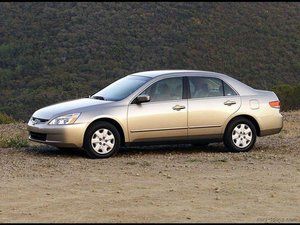دوال شوك 4

مندوب: 109
تاريخ النشر: 01/11/2016
يعمل جهاز PS4 DS4 الخاص بي كما يقول العنوان ولكنه لا يفعل ذلك إلا إذا قمت بتوصيل USB أيضًا ، وإلا فلن يفعل شيئًا. يعمل في الوضع الآمن مع USB متصل ، لا شيء في الوضع العادي.
حاولت توصيله بجهاز كمبيوتر أيضًا باستخدام USB ، مما يجعل الاتصال الصوتي على جهاز الكمبيوتر والشريط الضوئي على DS4 يومض مرة واحدة ثم إيقاف تشغيله. ثم حاول أيضًا توصيل DS4 عن طريق البلوتوث أيضًا ، يظهر جهاز التحكم اللاسلكي بجهاز الكمبيوتر في القائمة مع وجود زوج جاهز أيضًا أسفل وزر الإقران مضغوط جدًا على الشاشة. لذا حاول أيضًا وضع DS4 في وضع الزوج حيث يومض الشريط الضوئي باللون الأبيض (مع الاستمرار في الضغط على زر SHARE & PS لأسفل) لا يحدث شيء لذلك لا يمكن الاقتران. إذا حاولت أيضًا إعادة تعيين DS4 بجسم رفيع متصل بـ USB ، فسوف يضيء شريط الضوء مرة واحدة لا يفعل شيئًا في حالة إعادة الضبط بدون توصيل USB. أعتقد أن هذا هو كل ما حاولت القيام به ، وحاول أيضًا الاتصال بجهاز Android الآن ، لذا يرجى من أحدهم مساعدتي في عدم معرفة ما يمكنني فعله بخلاف فتحه وتجربة بعض الأشياء ........ ...
شاشة اللمس النشطة galaxy s6 لا تعمل
تمكنت أيضًا من الاتصال بجهاز الكمبيوتر المحمول الخاص بي باستخدام USB وبرنامج يسمى Input Mapper ولكن ليس عن طريق الكمبيوتر المحمول الذي يعمل بتقنية Bluetooth ، حيث ترى الآن DS4 عندما تكون في شاشة اتصال Bluetooth وتقول إنها جاهزة أيضًا للزوج ولكنها ستفشل عندما أقوم بدفع الزوج لأن DS4 لن يبدأ في الوميض عندما أمسك أسفل زر المشاركة و ps. أفكر ربما لا يعمل زر PS. أي شخص آخر لديه أي أفكار الرجاء التعليق ، شكرا ...
مرحبا،
مجرد فكرة. هل بطارية DS4 معيبة؟ أتساءل عما إذا كانت الطاقة التي يوفرها اتصال USB غير كافية عند الاتصال بـ USB لتشغيل كل شيء ومحاولة شحن البطارية أيضًا.
جربت البطارية مع وبدونها ، بدون بطارية عند توصيل USB في شريط الضوء سوف يومض باللون البرتقالي بسرعة حقيقية. ولكن تم إجراء المزيد من الاختبارات باستخدامه على جهاز الكمبيوتر حيث تذهب إلى خصائص وحدة التحكم ثم حدد اختبار ثم يمكنك اختبار جميع الأزرار وتضيء جميع الأزرار باللون الأحمر عند الضغط عليها على الشاشة على أي حال ، تضيء جميع الأزرار باللون الأحمر باستثناء أي شيء يحدث عند PS يتم الضغط على BUTTON لذا أضع جهاز التحكم في العمل الجيد الخاص بي ويضيء باللون الأحمر عندما
يتم الضغط على زر PS. لذلك ما فعلته هو طلب لوحة مرنة جديدة لها والتي كانت حوالي 4 جنيهات إسترلينية وستكون هنا في الصباح. سوف تنشر الخبر بمجرد تركيبه غدا بعض الوقت .......
مرحبا!
لدي نفس المشكلة. هل تصلحه باللوح المرن؟ كانت تلك هي المشكلة ؟؟
نعم ، سيتم إصلاحه المرن الجديد. أصلح لي على أي حال ...
7 أجوبة
 | مندوب: 61 |
تم حلها!! وبالتالي. حدث هذا لي .. ستومض وحدة التحكم الخاصة بي باللون الأصفر مرة واحدة ثم لا تستجيب مرة أخرى ما لم يتم توصيلها أو إعادة تعيينها. ثم مرة أخرى ومضة واحدة ثم لا شيء ...
انتهى به الأمر إلى أن يكون فيلمًا موصلًا معيبًا توقف عن العمل بشكل صحيح. إليك كيفية العثور على هذه المشكلة وحلها بسهولة ..
تم حل هذه المشكلة من خلال البحث في المنتديات وإضافة حلول مختلفة معًا.
أولاً ، قم بتوصيل وحدة التحكم بجهاز الكمبيوتر. بمجرد تثبيته ، انتقل إلى لوحة التحكم -> الأجهزة والصوت -> الطابعات والأجهزة -> انقر بزر الماوس الأيمن فوق 'وحدة التحكم اللاسلكية' -> حدد 'إعدادات وحدة التحكم في اللعبة'. -> حدد 'خصائص' -> تأكد من وجودك في علامة التبويب 'الاختبار' في الأعلى.
من هناك اختبر كل ما تبذلونه من الأزرار.
لقد وجدت أن زر PS الخاص بي (الذي يشغل وحدة التحكم) كان معيبًا !!! لم يظهر فيما يتعلق بعمله عند الضغط على هذا الزر ولكن جميع الأزرار الأخرى عملت ...
لذلك ذهبت إلى موقع ebay واشتريت 'فيلم موصل لجهاز تحكم أزرار ps4' .. مقابل 3 دولارات
انتظرت في ما بعد تفكيك أفلامي المتغيرة والبينغو !! يعمل بشكل جيد.
في حالة وجود أي خلل في أي أزرار أخرى ، ستظهر على صفحة الاختبار هذه. تأكد من استخدامك للكابل الأيمن. بعض الكابلات لا تنتقل بشكل صحيح. لذا استمر في تغيير الكابلات إذا كان الكمبيوتر لا يلتقط وحدة التحكم (أو يغير منافذ USB).
آمل أن يكون هذا مفيدًا لأنه استغرق بعض الوقت للعثور على كل هذا.
حظا سعيدا!
إذا لم يعمل 'الاختبار' ، فجرّب 'تحرّي الخلل وإصلاحه' بالنسبة لي
كان هذا منذ عامين ولكني بحاجة إلى إخبارك بمدى مساعدتي ، لقد كنت أبحث على نطاق واسع على الإنترنت عن هذه الإجابة. لقد جربت طريقتك وتعطل زر ps ، أريد فقط أن أعرف ما إذا كان علي حقًا شراء فيلم موصل وكسر وحدة التحكم لأنني مجرد طفل وليس لدي الأدوات المناسبة لتفكيكها
 | مندوب: 13 |
هل قمت بإعادة تثبيت برامج التشغيل؟
 | مندوب: 13 |
https: //www.youtube.com/watch؟ v = yqyNqbYJ ...
 | مندوب: 13 |
لقد أصلحت هذه المشكلة بالذهاب إلى مدير الجهاز ، والعثور على وحدة التحكم هناك ، والخصائص> تحديث برنامج التشغيل> اختيار يدوي> ثم اختيار برنامج تشغيل وحدة التحكم HID المدعوم من Xinput أو شيء من هذا القبيل من قائمة برامج التشغيل.
 | مندوب: 49 |
جرب هذا يا صديقي.
| | مندوب: 1 |
كنت أفعل الشيء نفسه وقمت للتو بتوصيل الشاحن وعندما يومض ضغطت على زر ps مرتين. لن أكذب لقد فعلت ذلك عن طريق الصدفة.
 | مندوب: 1 |
إنها على الأرجح مشكلة بسيطة في ذاكرة التخزين المؤقت لجهاز التوجيه ، جرب هذا قبل كل المشاكل الأخرى التي يتم حلها ، وهي سهلة للغاية:
- أوقف تشغيل جهاز PS4 ™ وافصله عن مصدر الطاقة.
- افصل جهاز التوجيه أو المودم من مصدر الطاقة. في بعض الأحيان ، تحدث مشكلات الاتصال بسبب إشارات WIFI الخاصة بجهاز توجيه الإنترنت ، وسيساعد فصلها في استكشاف مشكلة الاتصال وإصلاحها. حدد موقع زر إعادة الضبط الصغير في الجزء الخلفي من DUALSHOCK® ، بالقرب من الزر L2.
- استخدم مشبك ورق صغيرًا غير مطوي أو شيء مشابه للضغط على الزر داخل الفتحة الصغيرة. استمر في الضغط على الزر لمدة 3-5 ثوانٍ تقريبًا ثم اتركه.
- بعد ذلك ، أعد توصيل DUALSHOCK®4 (منفذ USB صغير موجود في الخلف) بـ PS4 ™ (منفذ USB موجود في المقدمة) ، باستخدام كبل USB المرفق مع PS4 ™.
- قم بتوصيل جهاز PS4 ™ بمصدر طاقة. * لا تقم بتوصيل جهاز توجيه الإنترنت الخاص بك في هذا الوقت . * اضغط على زر PS في وحدة التحكم DUALSHOCK®4 ثم قم بتسجيل الدخول إلى ملف التعريف الخاص بك. إذا لم يكن لديك ملف تعريف مستخدم تم إنشاؤه بالفعل ، فابحث عن التعليمات على: 'إنشاء ملفات تعريف المستخدم وحذفها' على PS4 (اكتب ذلك في بحث صفحة دعم موقع Sony على الويب)
- قم بتوصيل جهاز التوجيه الخاص بك مرة أخرى - تم!